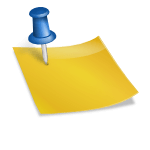ChatGPT 사용 중 네트워크 오류가 발생하면 매우 당황스럽습니다. 다행히 문제를 해결할 수 있는 몇 가지 요령이 있습니다.

ChatGPT 네트워크 오류의 원인은 무엇입니까?
긴 답장을 요청하면 ChatGPT에서 네트워크 오류가 발생할 수 있습니다. 다른 가능한 원인으로는 백엔드 문제, 인터넷 연결 문제, 브라우저 문제, IP 주소 차단 또는 너무 많은 트래픽으로 인해 미쳐가는 챗봇이 있습니다. 운 좋게도 시도할 수 있는 몇 가지 수정 사항이 있습니다.
ChatGPT에서 네트워크 오류를 수정하는 방법
이제 원인을 파악했으므로 문제의 원인과 해결 방법을 살펴보겠습니다.
1. ChatGPT에 긴 답변을 요청하지 마세요.
ChatGPT에 긴 답변만 나오는 질문을 한 후 오류가 발생한 적이 있습니까? 너무 복잡하거나 긴 것을 요청할 때마다 이런 일이 발생하나요? 그렇다면 긴 응답을 요청하는 것이 이 성가신 문제의 원인이 될 수 있습니다.
이 가능성을 배제하려면 기본 쿼리를 더 작은 부분으로 분할하고 ChatGPT에 각 부분에 개별적으로 응답하도록 요청해야 합니다. ChatGPT에게 한 번에 하나의 긴 게시물을 작성하도록 요청하는 대신 각 부분을 개별적으로 요청하십시오. 예를 들어 챗봇에게 먼저 주제에 대한 소개를 작성하도록 요청한 다음 더 많은 부제목을 추가하고 결론으로 끝내도록 요청해야 합니다.
너무 긴 응답 요청을 피하는 것이 ChatGPT가 네트워크 오류를 피하는 데 도움이 되기를 바랍니다. 그러나 더 짧은 응답을 요청했는데도 여전히 오류 메시지가 표시된다면 어떻게 해야 할까요? 그런 다음 나머지 수정 사항을 적용합니다.
2. 인터넷 문제 확인
ChatGPT는 인터넷 연결이 없거나 연결이 불안정하거나 대화 도중 연결이 끊긴 경우 네트워크 오류를 표시할 수 있습니다. 따라서 인터넷 연결이 제대로 작동하는지 확인하십시오.
창문이나 맥 OS 일반적인 인터넷 문제 해결 5월 . 연결 속도를 테스트하여 연결이 안정적이고 강력한지 확인할 수도 있습니다.
3. 브라우저 문제 확인
장치에서 인터넷 문제를 찾지 못하면 브라우저 자체에 문제가 있을 수 있습니다. 브라우저를 전환하고 ChatGPT에 동일한 질문을 하고 동일한 오류가 발생하는지 확인하여 이를 확인할 수 있습니다.
다른 브라우저에서 동일한 오류가 표시되지 않으면 기본 브라우저에 문제가 있을 수 있습니다. 따라서 이 오류가 표시되지 않는 다른 브라우저를 사용하거나 다음 수정 사항을 시도하여 기본 브라우저에서 작동하도록 하십시오.
- 브라우저 캐시, 쿠키 및 검색 기록을 지웁니다.
- 확장 프로그램에 간섭이 있는지 확인하고 비활성화하십시오.
- 몇 가지 사항을 변경한 후 문제가 시작된 경우 브라우저 설정을 재설정해 보십시오.
4. VPN 활성화 또는 비활성화
VPN 지원 브라우저 또는 장치로 ChatGPT에 액세스하는 것은 네트워크 오류와 같습니다. VPN이 공유 IP를 사용하여 연결하는 경우 챗봇에 문제를 나타낼 가능성이 더 큽니다.
VPN에 연결되어 있습니까? 이 경우 공구를 꺼야 합니다. 종료 후 챗봇과 다시 대화를 시도할 수 있습니다.
그 반대도 참일 수 있습니다. 귀하의 심각한 남용으로 인해 OpenAI는 귀하의 IP 주소를 일시적으로 차단하고 당사 서버에 대한 귀하의 연결을 방해할 수 있습니다.
이 가능성을 제거하려면 장치를 VPN에 연결하십시오. 결과적으로 안정적인 연결을 유지하고 이 오류를 방지하기 위해 장치에 다른 IP 주소가 할당됩니다.
5. 나중에 ChatGPT 사용
ChatGPT는 전 세계를 강타했습니다. 따라서 많은 양의 사용자 트래픽은 ChatGPT 서버에 과부하를 일으킬 수 있으며 이로 인해 빈번한 네트워크 중단이 발생할 수 있습니다.
여전히 네트워크 오류가 발생하고 위의 해결 방법이 도움이 되지 않는다면 ChatGPT를 잠시 중단하세요. 몇 시간 후에 다시 챗봇을 사용해 보고 문제가 지속되는지 확인하십시오.
조금 덜 바쁘다면 ChatGPT를 사용해 보세요. 사용자가 가장 많은 시간에는 트래픽이 많아 오류가 많이 발생할 수 있습니다.